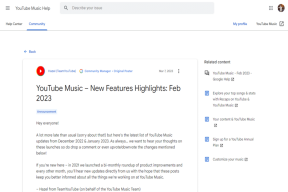Cómo arreglar Android Auto que no funciona
Miscelánea / / November 28, 2021
Con la tecnología extendiéndose al dominio de los automóviles, Android se dio cuenta de la necesidad de desarrollar una aplicación que integrara el teléfono inteligente del usuario en su vehículo. La aplicación Android Auto se desarrolló para satisfacer esta necesidad. La aplicación fácil de usar le permite aprovechar al máximo su dispositivo Android de una manera segura mientras viaja. Sin embargo, ha habido varios casos en los que la aplicación Auto deja de funcionar, lo que niega a los usuarios la experiencia de conducción perfecta. Si este parece ser su problema, siga leyendo para descubrir cómo soluciona el problema de que Android Auto no funciona.
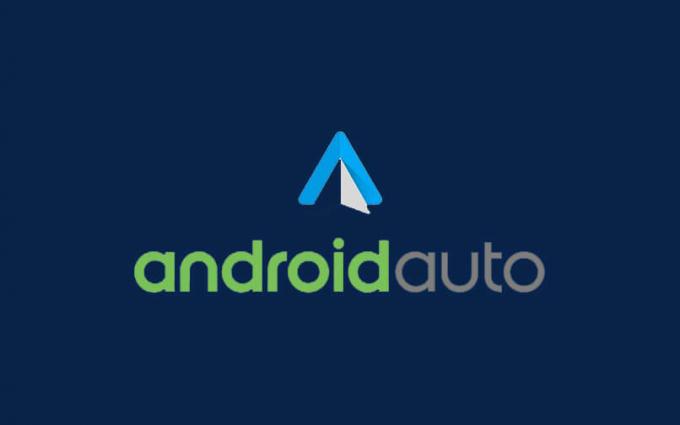
Contenido
- Cómo arreglar Android Auto que no funciona
- ¿Por qué no funciona mi Android Auto?
- Método 1: garantizar la compatibilidad de los dispositivos
- Método 2: vuelva a conectar su dispositivo a su automóvil
- Método 3: borrar la caché y los datos de la aplicación
- Consejos adicionales
Cómo arreglar Android Auto que no funciona
¿Por qué no funciona mi Android Auto?
La aplicación Android Auto es una característica relativamente nueva, y es natural que tenga algunos errores que le impidan funcionar correctamente. Aquí hay algunas razones que podrían hacer que tu Android Auto deje de bloquearse:
- Es posible que tenga una versión o un vehículo de Android incompatible.
- Puede haber una mala conectividad de red a su alrededor.
- Es posible que la aplicación Android Auto esté conectada a otro vehículo.
- Su dispositivo puede verse afectado por errores.
Independientemente de la naturaleza de su problema, esta guía lo ayudará a reparar la aplicación Android Auto en su dispositivo.
Método 1: garantizar la compatibilidad de los dispositivos
La razón más común detrás de las aplicaciones de Android Auto defectuosas es la incompatibilidad de la versión de Android o del automóvil. Android Auto aún se está desarrollando y pasará un tiempo antes de que la función se convierta en la norma. Hasta entonces, solo unas pocas personas pueden experimentar la aplicación. A continuación, le indicamos cómo puede asegurarse de que su dispositivo y vehículo sean compatibles con la aplicación Android Auto.
1. Dirígete a los lista de vehículos compatibles lanzamiento de Android y averigüe si su vehículo es compatible con la aplicación Android Auto.
2. La lista muestra los nombres de todos los fabricantes compatibles en orden alfabético, lo que facilita la búsqueda de su dispositivo.
3. Si descubrió que su vehículo es elegible para Auto, puede continuar para confirmar la compatibilidad de su dispositivo Android.
4. Abra la aplicación Configuración en su dispositivo y desplácese hasta el final de El Acerca de la configuración del teléfono.
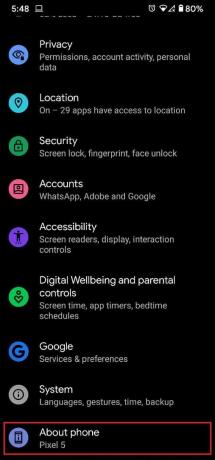
5. Dentro de estas opciones, encontrarla versión de Android de su dispositivo. Por lo general, la aplicación Android Auto funciona en dispositivos compatibles con Marshmallow o versiones superiores de Android.
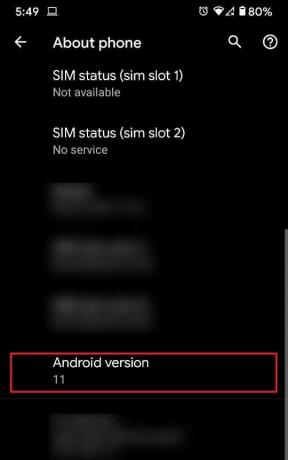
6. Si su dispositivo pertenece a esta categoría, entonces es elegible para el servicio de Android Auto. Si ambos dispositivos son compatibles, puede comenzar a probar los otros métodos que se mencionan a continuación.
Método 2: vuelva a conectar su dispositivo a su automóvil
Como todas las conexiones, es posible que el vínculo entre su automóvil y el teléfono inteligente Android se haya visto obstaculizado. Puede intentar volver a conectar su dispositivo con su automóvil para ver si se resuelve el problema.
1. Abre tu Aplicación de configuración y toca "Dispositivos conectados"
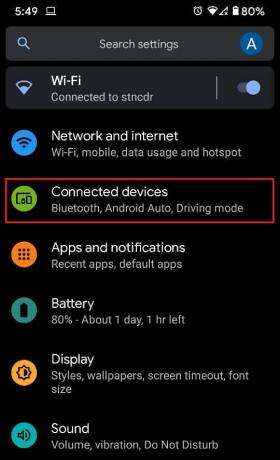
2. Grifo sobre el "Preferencias de conexión" opción para revelar todos los tipos de conectividad que admite su teléfono.
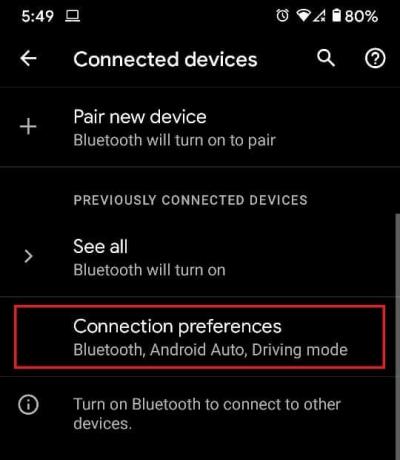
3. Toque en Android Auto continuar.
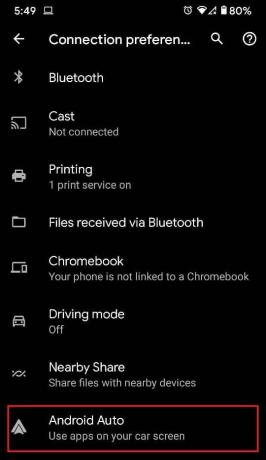
4. Esto abrirá la interfaz de la aplicación Android Auto. Aquí puede eliminar los dispositivos conectados anteriormente y agregarlos nuevamente tocando en Conecta un coche.

Método 3: borrar la caché y los datos de la aplicación
El almacenamiento excesivo de caché dentro de la aplicación tiene el potencial de ralentizarla y provocar un mal funcionamiento. Al borrar el caché y los datos de una aplicación, la restablece a su configuración básica y borra cualquier error que la dañe.
1. Abierto la aplicación Configuración y toca "Aplicaciones y notificaciones".

2. Toque en 'Ver todas las aplicaciones ".
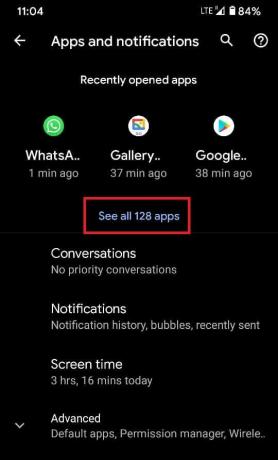
3. En la lista, busque y toque "Android Auto".
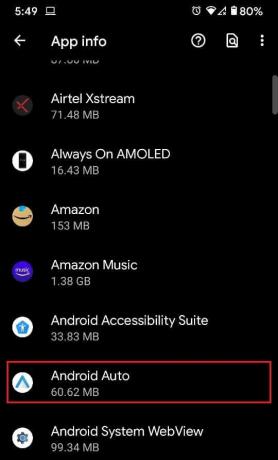
4. Toque en 'Almacenamiento y caché.’
5. Toque en 'Limpiar cache' o 'Almacenaje vacío' si desea restablecer la aplicación.
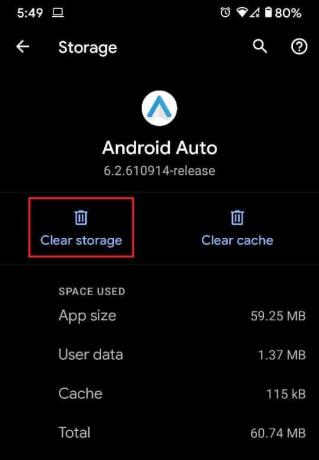
6. El error debería haberse solucionado y la función Android Auto debería funcionar correctamente.
Leer también:Cómo eliminar el historial del teclado en Android
Consejos adicionales
1. Verifique el cable: La función Android Auto funciona mejor no con Bluetooth, sino conectada a través de un cable USB. Asegúrese de tener un cable que funcione correctamente y se pueda usar para transferir datos entre aplicaciones.
2. Asegúrese de tener conectividad a Internet: El inicio y la conexión iniciales de Android Auto requieren una conexión rápida a Internet. Asegúrese de que su dispositivo esté en modo de estacionamiento y que tenga acceso a datos rápidos.
3. Reinicie su teléfono: Reiniciar su dispositivo tiene la asombrosa capacidad de resolver incluso los problemas más graves. Como no causa ningún daño a su dispositivo, este método ciertamente vale la pena.
4. Lleve su vehículo al fabricante: Algunos vehículos, aunque son compatibles, necesitan una actualización del sistema para conectarse a Android Auto. Lleve su vehículo a un centro de servicio autorizado o intente actualizar su sistema de música.
Recomendado:
- Solucionar fallos automáticos de Android y problemas de conexión
- Reparar las aplicaciones de Android que se cierran automáticamente por sí mismas
- 4 formas de restaurar la sesión anterior en Chrome
- Cómo arreglar Instagram Inténtelo de nuevo más tarde Error
Con eso, ha logrado resolver todos los errores en la aplicación. Esperamos que este artículo te haya ayudado. arreglar el problema de Android Auto que no funciona y recuperar un cómodo acceso de conducción. Si aún tiene dificultades con el proceso, comuníquese con nosotros a través de la sección de comentarios y lo ayudaremos.